怎么·设置win11不出屏保 Win11如何关闭屏幕保护功能
更新时间:2025-01-12 17:52:41作者:jiang
Win11是微软最新发布的操作系统版本,拥有更加智能、美观的界面设计,同时也带来了一些新的功能设置,其中屏幕保护功能是一项大家比较关心的功能之一。在使用Win11的过程中,如果不希望屏幕在一段时间没有操作时自动进入保护模式,我们可以通过简单的设置来关闭屏幕保护功能。接下来我们就来看看如何在Win11中设置关闭屏幕保护功能。
Win11关闭屏幕保护操作步骤1、右击桌面空白处,选择菜单选项中的"个性化"打开。
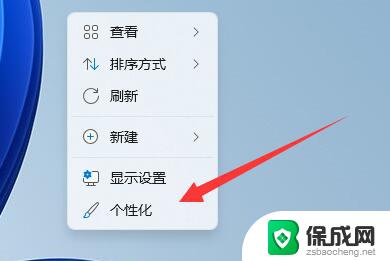
2、在打开的界面中点击"锁屏界面"选项。
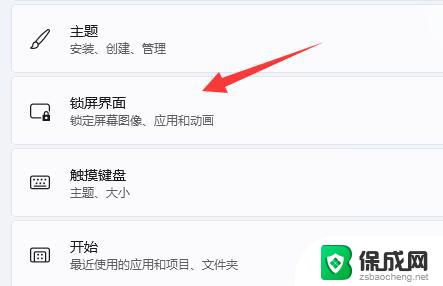
3、接着点击"相关设置"下方的"屏幕保护程序"选项。
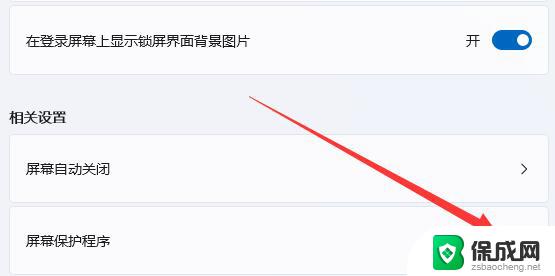
4、然后将窗口中"屏幕保护程序"下方的选项框选为"无",点击确定保存。
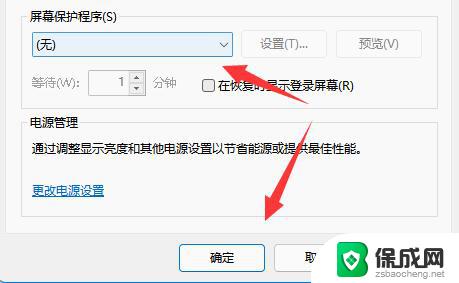
5、然后点击"相关设置"下方的"屏幕自动关闭"选项。
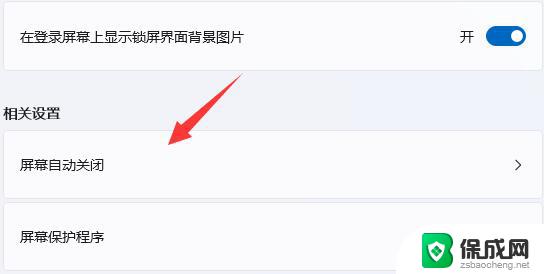
6、最后将"屏幕和睡眠"展开,将下方的两个选项都改为"从不"即可。
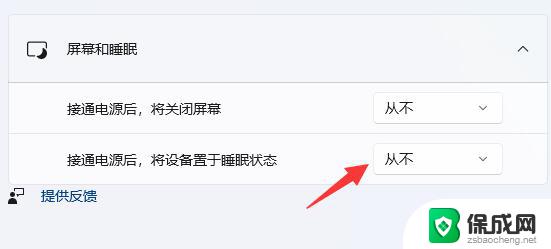
以上就是怎么·设置win11不出屏保的全部内容,有出现这种现象的小伙伴不妨根据小编的方法来解决吧,希望能够对大家有所帮助。
怎么·设置win11不出屏保 Win11如何关闭屏幕保护功能相关教程
-
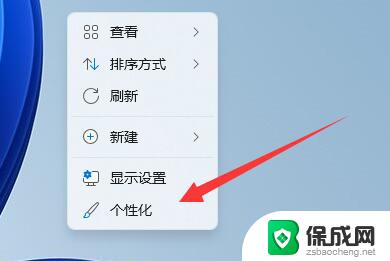 win11关屏保设置 Win11如何关闭屏幕保护功能
win11关屏保设置 Win11如何关闭屏幕保护功能2024-10-24
-
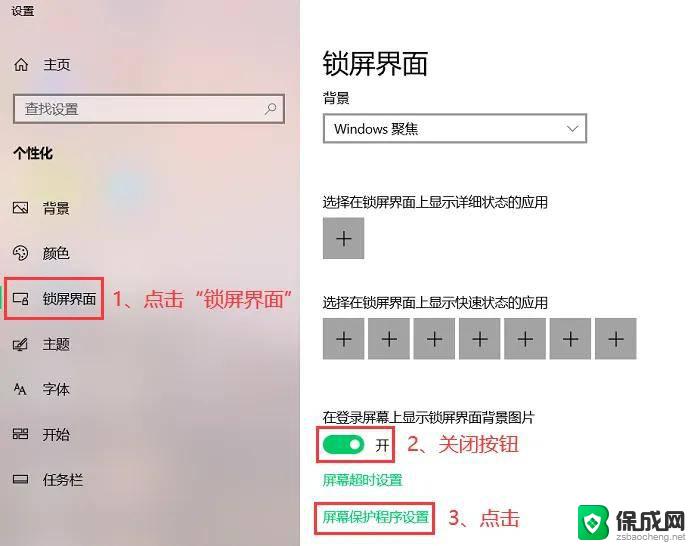 win11如何取消屏幕保护锁屏登录 电脑屏幕保护关闭指南
win11如何取消屏幕保护锁屏登录 电脑屏幕保护关闭指南2024-09-17
-
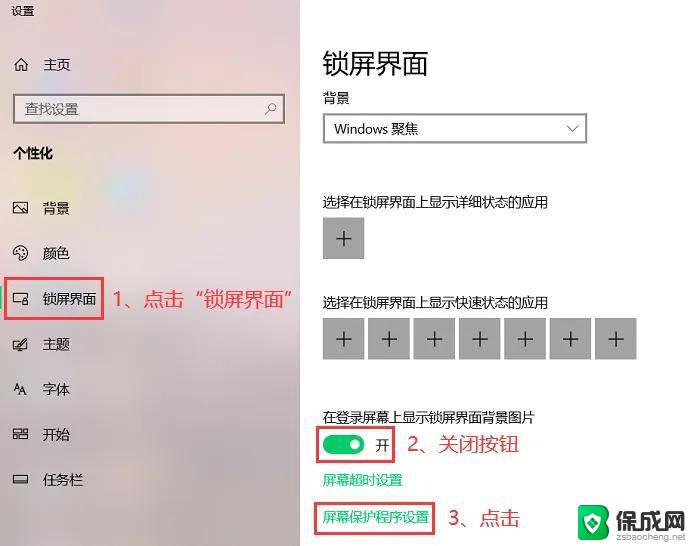 win11屏幕保护怎么设置'' win11屏幕保护设置步骤详解
win11屏幕保护怎么设置'' win11屏幕保护设置步骤详解2024-11-08
-
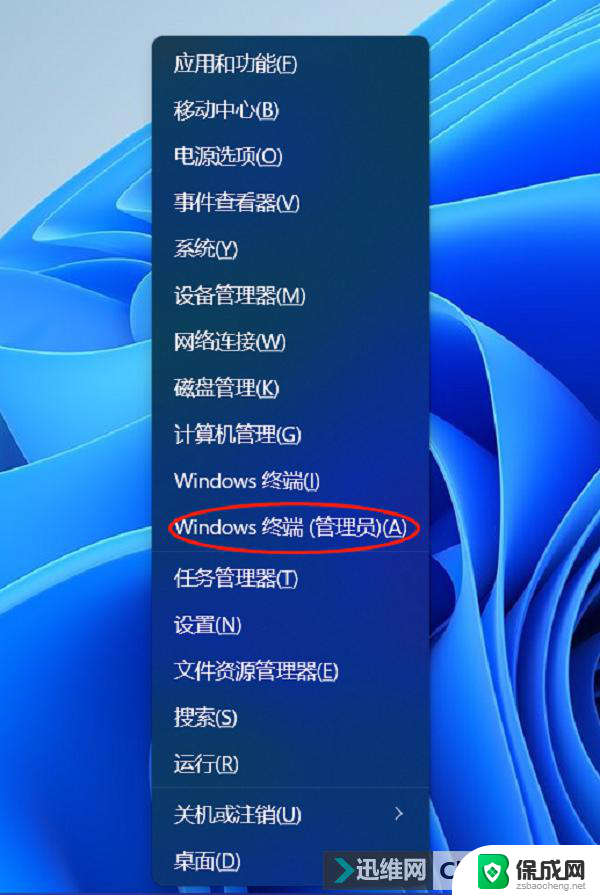 win11如何打开屏幕保护 win11屏幕保护自定义设置
win11如何打开屏幕保护 win11屏幕保护自定义设置2025-01-15
-
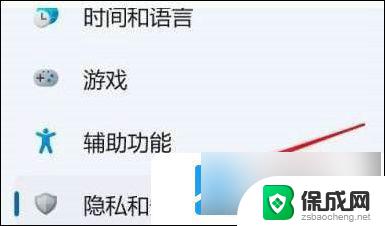 win11怎么删除实时保护功能 Win11实时保护关闭教程
win11怎么删除实时保护功能 Win11实时保护关闭教程2024-12-29
-
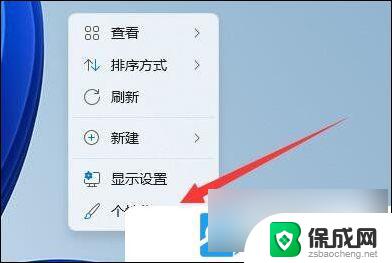 win11屏保如何取消 Win11电脑屏保关闭设置教程
win11屏保如何取消 Win11电脑屏保关闭设置教程2024-10-23
- win11的锁屏功能设置 win11系统锁屏界面密码保护设置
- 屏保怎么设置win11 Windows11屏保设置功能详解
- 怎么关闭win11安全中心的实时保护功能 Win11安全中心实时保护关闭指南
- 怎么关闭自动屏保 Win11系统如何关闭屏保
- win11没有打开文件的权限 Win11显示无权访问文档的解决方法
- win11微软账号显示错误 Win11系统登陆microsoft账户提示错误怎么解决
- win11怎么设置桌面图标居中 Windows11桌面软件如何居中设置
- win11我的电脑 服务 win11系统服务打开方法
- win11微软输入法在哪里设置 win11输入法功能设置详解
- win11如何设置微软账户登录 Win11 Microsoft账户登录步骤
win11系统教程推荐
- 1 如何查询品牌笔记本的win11序列码 新买的电脑怎么查看配置和序列号
- 2 win11怎设置默认播放器 Win11默认播放器设置方法
- 3 win11笔记本插孔设置在哪 USB设置在哪个设置里面
- 4 win11把系统语言切换成英文 Win11 如何将中文系统更改为英文系统
- 5 win11弹出u盘在哪找 U盘在哪里能够打开
- 6 win11共享要密码 Win11共享文件夹访问需要账号密码怎么办
- 7 win11怎么关闭后台启动 Win11系统如何关闭应用自动启动
- 8 win11电脑硬盘内存怎么看 win11如何优化硬盘内存
- 9 win11如何设置cpu性能100% Win11 CPU性能全开方法详解
- 10 win11密钥即将过期 windows11许可证过期解决方案